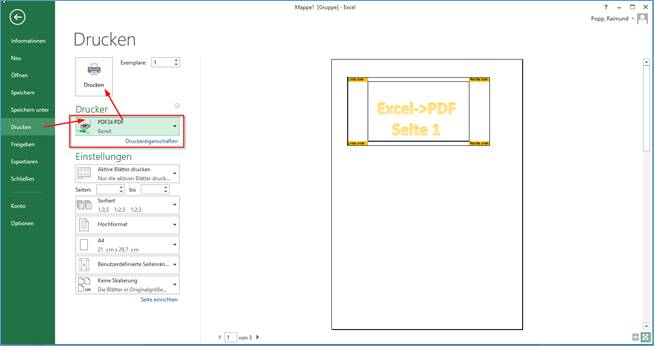Aufgabe:
Wie kann man mehrere Excel Blätter in einem neuen PDF Dokument zusammen ausgeben
Ausgabe als PDF
Zum Erstellen von PDF Dokumenten aus Excel muss man die Ausgaben in den Blättern als Druckbereiche festlegen. Anschließend markiert man die Excel-Blätter
Und gibt diese dann als Export oder als Druckausgabe über einem PDF Drucker aus.
Druckbereich festlegen
Druckbereich bei allen Seiten festlegen, welche ausgegeben werden müssen.
Den Bereich markieren, welchen man als Druckausgabe sehen möchte.
Dann Menü->Ansicht->Druckbereich->Druckbereich festlegen
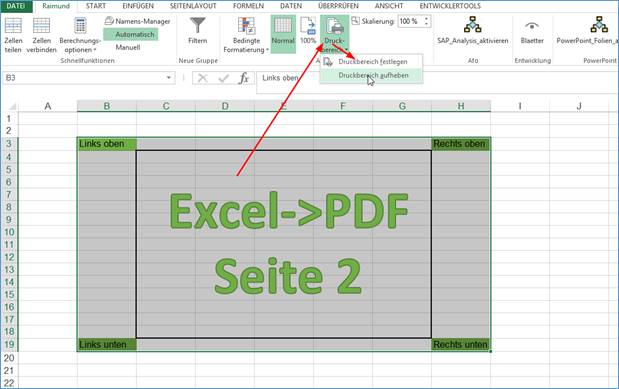
Blätter markieren
Dann alle Seiten markieren, welche man als komplettes PDF ausgeben möchte

Ausgabe Version 1: über Export
Über Optionen->Exportieren
Menü->Exportieren->PDF/XPS-Dokument erstellen
Button: ->-PDF/XPS Dokument erstellen
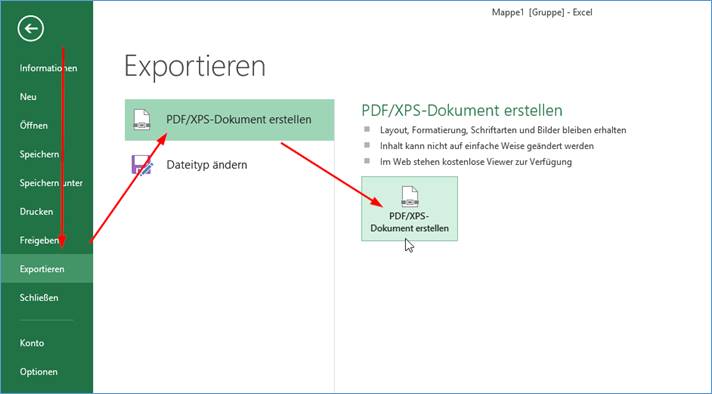
Dann den Export-Dateinamen angeben und über den Ordner veröffentlichen
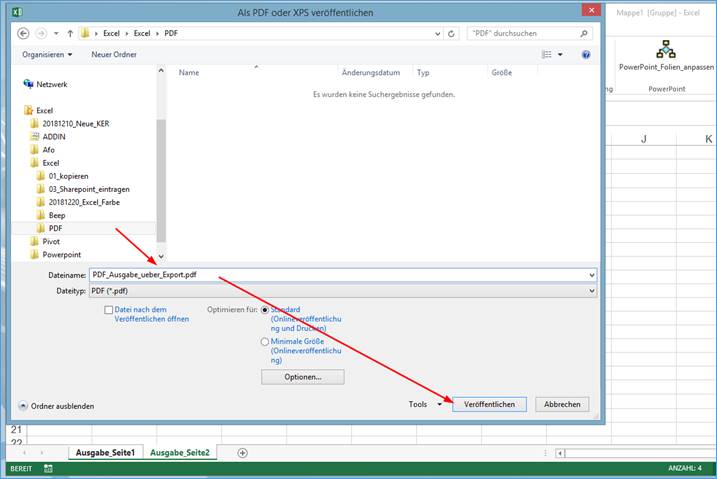
Dann hat man eine neue PDF Datei mit allen Excel Blättern in einem Dokument aneinandergefügt.
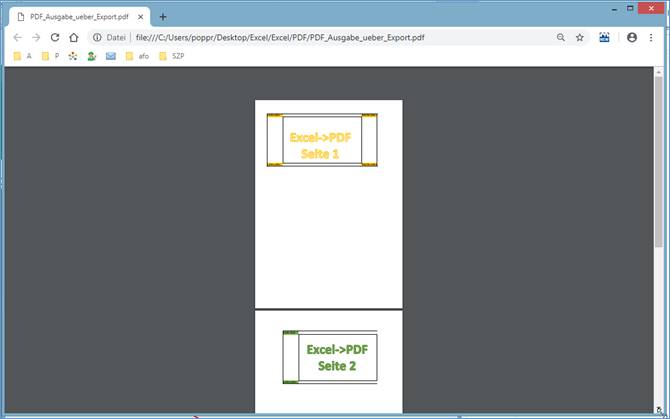
Methode 2: Über PDF Drucker
Über Drucker PDF-Drucker
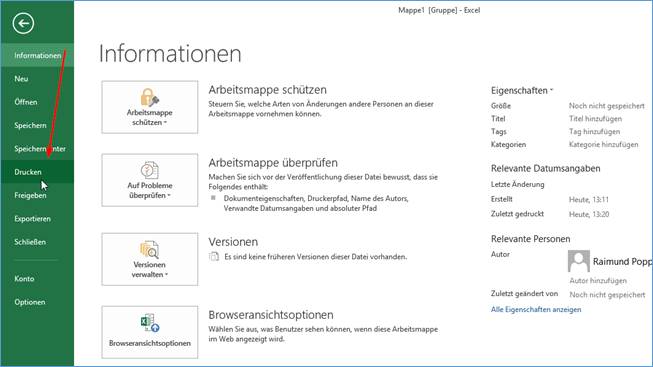
PDF Drucker einstellen
Und dann den Drucker: PDF einstellen
Oder hier PDF24PDF einstellen.
Dadurch wird die Druckausgabe von Drucker-Pixeln in eine Druckdatei übergeben.
Hierdurch werden eventuell andere Ansichten erstellt mit einer besseren Detail-Positionierung anstatt der direkten Export-Ausgabe